Microsoft začal tlačiť najnovšiu aktualizáciu systému Windows 10. októbra 2018 (verzia 1809) prostredníctvom služby Windows Update pre používateľov, ktorí používajú staršie verzie systému Windows 10.
Ak nemôžete čakať na získanie najnovšej verzie systému Windows 10 alebo ak chcete z nejakého dôvodu preinštalovať systém Windows 10, môžete si najnovšiu verziu systému Windows 10 od spoločnosti Microsoft jednoducho prevziať.
Tí z vás, ktorí aktualizovali na systém Windows 10, môžu chcieť vykonať čistú inštaláciu systému Windows 10 z jednotky USB. Ak ste jedným z tých užívateľov, ktorí chcú vykonať čistú inštaláciu alebo preinštalovať systém Windows 10, budete radi, že teraz môžete legálne stiahnuť Windows 10 ISO zadarmo od spoločnosti Microsoft.

Jeden môže teraz stiahnuť Windows 10 Home, Windows 10 Home N, Windows 10 Home jeden jazyk, Windows 10 Pro a Windows 10 Pro N ISO súbory od spoločnosti Microsoft bez zadania Product Key.
Pomocou tejto metódy si môžete stiahnuť najnovšiu verziu systému Windows 10 ISO priamo od spoločnosti Microsoft bez toho, aby ste museli zadávať kód Product Key.
Aby bolo možné stiahnuť plnú verziu Windows 10 ISO zadarmo, musíte vykonať nasledujúce kroky.
Prevezmite systém Windows 10 ISO bez zadania kódu Product Key
Krok 1: Navštívte túto stránku spoločnosti Microsoft a prevezmite nástroj na tvorbu médií. Ako môžete vidieť na obrázku nižšie, nástroj Media Creation Tool je dostupný v 32-bitovej aj 64-bitovej verzii. Skontrolujte verziu systému Windows a potom prevezmite správnu verziu nástroja Media Creation Tool.
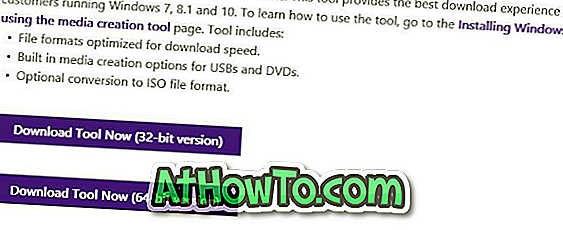
Krok 2: Spustite nástroj Media Creation Tool ako správcu. Ak tak chcete urobiť, kliknite pravým tlačidlom myši na nástroj Media Creation Tool a potom kliknite na položku Run as administrator.
Krok 3: Na domovskej obrazovke vyberte druhú možnosť s názvom Vytvoriť inštalačné médium pre iné PC a potom kliknite na tlačidlo Ďalej .
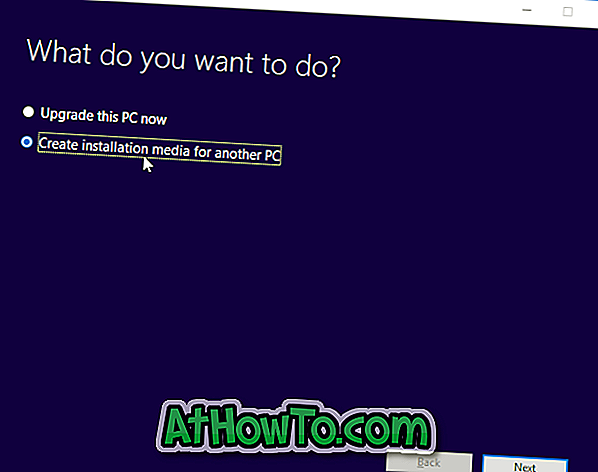
Krok 4: Tu vyberte jazyk, vydanie systému Windows 10 a potom vyberte architektúru (32 alebo 64-bit). Ak si nie ste istí, vyberte položku Obe možnosti na prevzatie systému Windows 10 ISO (obsahujúceho 32-bitové aj 64-bitové), ale veľkosť súboru ISO bude väčšia ako normálna.
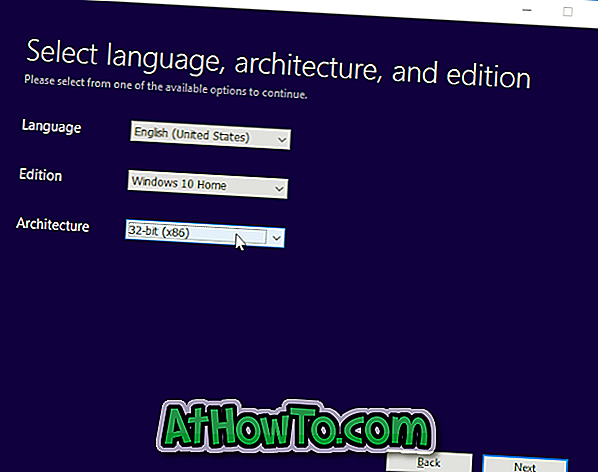
Kliknite na tlačidlo Ďalej .
Krok 5: Na obrazovke „Choose the media to use“ vyberte druhú možnosť s názvom ISO file a potom kliknite na tlačidlo Next.
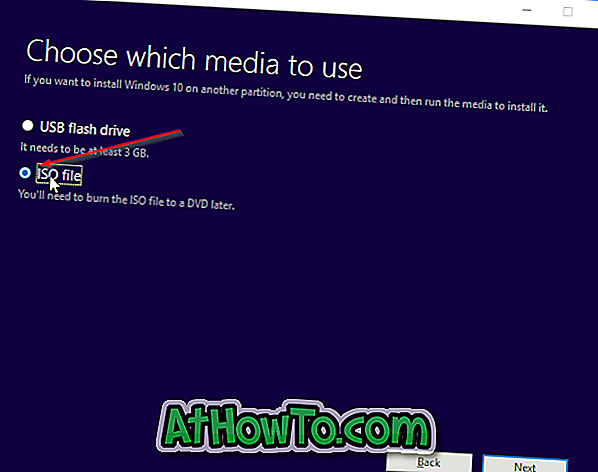
Ak chcete namiesto toho vytvoriť zavádzacie zariadenie USB systému Windows 10, vyberte prvú možnosť s názvom Jednotka USB flash a potom ju vyberte. Počas prípravy zavádzacieho USB zariadenia budú vymazané všetky súbory na USB disku.
Krok 6: Budete vyzvaní, aby ste vybrali umiestnenie na uloženie obrazového súboru ISO. Vyberte umiestnenie a potom kliknite na tlačidlo Save (Uložiť), čím spustíte preberanie súborov s obrázkami systému Windows 10 ISO.
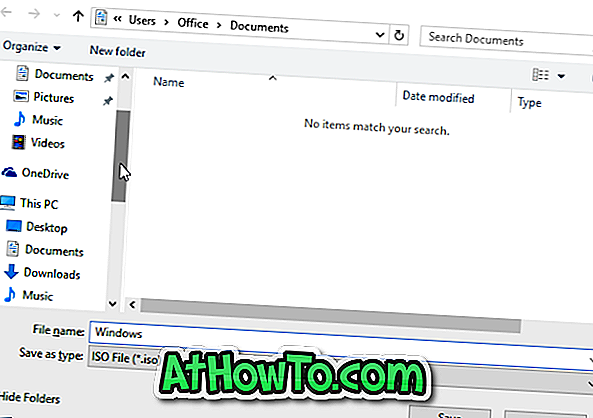


Akonáhle je obrazový súbor ISO pripravený, môžete použiť náš spôsob inštalácie systému Windows 10 z USB alebo ako vytvoriť zavádzací disk Windows 10 na prípravu zavádzacieho média.
Ak vykonávate čistú inštaláciu alebo preinštalovanie systému Windows 10 po inovácii súčasného počítača z pôvodného operačného systému Windows 7 na systém Windows 10, nebudete musieť zadávať kód Product Key. Pri inštalácii systému Windows však budete potrebovať originálny kód Product Key 10 na novom PC.














